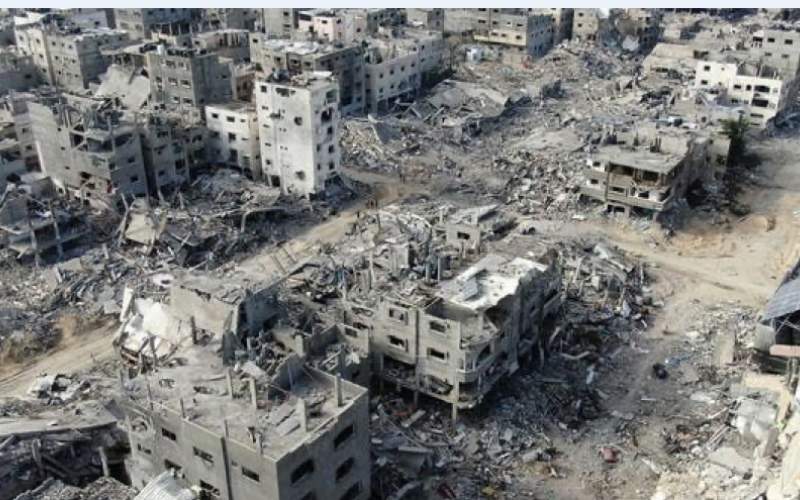تاریخ انتشار : ۱۳۹۲/۱۲/۱۰ ساعت ۱۰:۲۱
کد مطلب : ۳۳۹۹۷
6 اشتباه رایج کاربران در استفاده از رایانه
گروه علمی: بسیاری از کاربران رایانههای شخصی در هنگام استفاده از آن دچار اشتباهاتی میشوند که در نهایت به کندتر شدن ویندوز، اشغال حافظه، از دست دادن اطلاعات و مشکلاتی از این دست میانجامد. بهتر است در اینجا با برخی از این اشتباهات که به سادگی قابل پیشگیری هستند آشنا شویم.

بسیاری از کاربران رایانههای شخصی در هنگام استفاده از آن دچار اشتباهاتی میشوند که در نهایت به کندتر شدن ویندوز، اشغال حافظه، از دست دادن اطلاعات و مشکلاتی از این دست میانجامد. بهتر است در اینجا با برخی از این اشتباهات که به سادگی قابل پیشگیری هستند آشنا شویم.
1-اشتباه در نصب نرم افزارهای رایگان
همه افراد هنگامی که به یک نرم افزار رایگان نیاز دارند، به سرعت آن را دانلود کرده یا آن را در کمتر از یک دقیقه از روی یک دیسک نصب میکنند اما اشتباهی که در هنگام نصب این نرم افزارها بسیار شایع است این است که بیشتر افراد نرم افزار را بصورت Express نصب میکنند. یعنی خود نرم افزار تمام بخشهای موجود در فایل نصب را بر روی سیستم شما نصب میکند در حالیکه بسیاری از آنها به درد شما نمیخورد.
از آنجاییکه بسیاری از این برنامهها که به همراه نرم افزارهای رایگان نصب میشوند، با بالا آمدن ویندوز بطور خودکار باز میشوند، هم از سرعت بالا آمدن ویندوز شما میکاهند و هم سرعت پردازش را تا حدودی کم میکنند. اشغال شدن حافظه رایانه از دیگر مشکلات این نرم افزارهاست. برای جلوگیری از نصب شدن این برنامههای به دردنخور همیشه در هنگام نصب نرمافزارهای رایگان درصورتیکه با چنین پنجرهای روبرو شدید که از شما میخواهد یکی از دو نوع نصب Express(سریع) و Custom(دستی) را انتخاب کنید، گزینه Custom را برگزینید.
سپس در قسمتی که باید کنار برنامههایی که میخواهید نصب شوند، فقط کنار برنامه مورد نیاز خود تیک بزنید و به ادامه نصب بپردازید.
2-ریستارت نکردن کامپیوتر
حتما برای همه شما پیش آمده است که کامپیوترتان به اصطلاح هنگ کند. این شامل هرگونه رفتار غیرطبیعی کامپیوتر میشود و اشتباه اغلب کاربران در این مواقع این است که صبر میکنند تا شاید عملکرد کامپیوتر درست شود. اما بهترین کاری که باید در این گونه مواقع انجام داد، ریستارت کردن است چراکه این کار، هرگونه مشکلی را برطرف خواهد کرد. پس هرگاه با مشکلاتی از قبیل کند شدن کامپیوتر، اِشکال در اتصال به اینترنت، صفحه آبی مرگ و ... مواجه شدید فوراً کامپیوتر را ریستارت کنید.
3-نگرفتن نسخه پشتیبان از اطلاعات (Backup)
هر کدام از شما ممکن است به دلایل بسیار زیادی، اطلاعات روی رایانه خود را از دست بدهید. اما بهترین راه برای جلوگیری از این امر این است که از اطلاعات خود یک نسخه پستیبان تهیه کنید که در این می تواند بصورت ذخیره کردن اطلاعات در یک هارد دیسک، فلش، فضاهای ابری در اینترنت و ... باشد یا اینکه میتوانید از ویژگی مهم خود ویندوز استفاده کنید.
4-یکپارچه سازی های زیاد درایوها(defragment)
Defrag کردن درایوهای ویندوز به منظور پاک شدن اطلاعات اضافی و به درد نخور صورت میگیرد. مثلا وقتی شما یک فایل را درون یک درایو میریزید، این فایل و اطلاعات آن بصورت بیتهای صفر و یک در هارد کامپیوتر ذخیره میشود. حال اگر شما این فایل را پاک کنید ممکن است این بیتها که در هارد ذخیره شدهاند پاک نشوند و این باعث اشغال شدن معمولا کمتر 5% هارد میشود. به این دلیل اکثر کاربران هر چند وقت یکبار درایوهای خود را defrag میکنند که در حالیکه خود ویندوز این کار را هر چندوقت یک بار بطور خودکار انجام میدهد و نیازی به این کار وجود ندارد و برای بسیاری از کاربران که از هاردهای SSD استفاده میکنند، تنها به کوتاهتر شدن عمر هارد میانجامد.
5-آپدیت نکردن نرم افزارهای ویندوز
آپدیت شدن یک نرم افزار توسط توسعه دهندگان آن به منظورهای مختلفی صورت میگیرد از جمله ارائه ویژگیهای جدیدتر و کاربردیتر، برطرف کردن باگها و مشکلات برنامهنویسی و مهمتر از همه افزایش سطح امنیت و جلوگیری از دسترسی هکر به اطلاعات کاربران. پس همیشه سعی کنید تا نرم افزارهای سیستم خود را آپدیت کنید و جدیدترین نسخهها را نصب کنید.
همچنین برای اطمینان از آپدیت شدن ویندوز بهتر است این کار را به خود ویندوز بسپارید تا خود را آپدیت کند. برای اینکار به مسیر Control Panel > System and Security >Action Center بروید و در آنجا روی Change Settings کلیک کنید. در نهایت گزینه Install updates automatically را انتخاب کنید. در ویندوز 8 به مسیر Settings > PC Settings >Update and Recovery بروید و در قسمت زیر RecommendedUpdates گزینه Give me recommended updates the same way I receive important updates را انتخاب کنید و در نهایت روی Apply کلیک کنید.
6-استفاده از پاک کننده های رجیستری (Registry Cleaner)
پاک کنندههای رجیستری به برنامههایی گفته میشود که با استفاده از آنها میتوانید بخشی از تنظیمات به دردنخور رجیستری ویندوز را پاک کنید تا هم بخشی از فضای اشغال شده حافظه آزاد شود و هم کمی به سرعت کامپیوتر شما افزوده شود. اما چیزی که ما به شما توصیه میکنیم استفاده نکردن از این برنامههاست. چراکه اینترنت پر از سوالات افرادی ست که با این نرم افزارها بخشهای به درد نخور رجیستری ویندوز خود را پاک کردهاند در حالیکه بخشهای به درد بخوری هم پاک شدهاند که همین باعث ایجاد اختلالهای در سیستم آنها شده است.
دلیل دوم است که در بیشتر موارد حافظه آزاد شده تنها در حد چند کیلوبایت بوده است که واقعا نمیتواند به کسی که قصد دارد کمی از حافظه اشغال شدهاش را آزاد کند، کمکی کرده باشد. پس اگر در جایی دیدید که برای افزایش سرعت کامپیوتر یا آزاد کردن حافظه، استفاده از پاک کنندههای رجیستری به شما توصیه شده بود به آن عمل نکنید.
1-اشتباه در نصب نرم افزارهای رایگان
همه افراد هنگامی که به یک نرم افزار رایگان نیاز دارند، به سرعت آن را دانلود کرده یا آن را در کمتر از یک دقیقه از روی یک دیسک نصب میکنند اما اشتباهی که در هنگام نصب این نرم افزارها بسیار شایع است این است که بیشتر افراد نرم افزار را بصورت Express نصب میکنند. یعنی خود نرم افزار تمام بخشهای موجود در فایل نصب را بر روی سیستم شما نصب میکند در حالیکه بسیاری از آنها به درد شما نمیخورد.
از آنجاییکه بسیاری از این برنامهها که به همراه نرم افزارهای رایگان نصب میشوند، با بالا آمدن ویندوز بطور خودکار باز میشوند، هم از سرعت بالا آمدن ویندوز شما میکاهند و هم سرعت پردازش را تا حدودی کم میکنند. اشغال شدن حافظه رایانه از دیگر مشکلات این نرم افزارهاست. برای جلوگیری از نصب شدن این برنامههای به دردنخور همیشه در هنگام نصب نرمافزارهای رایگان درصورتیکه با چنین پنجرهای روبرو شدید که از شما میخواهد یکی از دو نوع نصب Express(سریع) و Custom(دستی) را انتخاب کنید، گزینه Custom را برگزینید.
سپس در قسمتی که باید کنار برنامههایی که میخواهید نصب شوند، فقط کنار برنامه مورد نیاز خود تیک بزنید و به ادامه نصب بپردازید.
2-ریستارت نکردن کامپیوتر
حتما برای همه شما پیش آمده است که کامپیوترتان به اصطلاح هنگ کند. این شامل هرگونه رفتار غیرطبیعی کامپیوتر میشود و اشتباه اغلب کاربران در این مواقع این است که صبر میکنند تا شاید عملکرد کامپیوتر درست شود. اما بهترین کاری که باید در این گونه مواقع انجام داد، ریستارت کردن است چراکه این کار، هرگونه مشکلی را برطرف خواهد کرد. پس هرگاه با مشکلاتی از قبیل کند شدن کامپیوتر، اِشکال در اتصال به اینترنت، صفحه آبی مرگ و ... مواجه شدید فوراً کامپیوتر را ریستارت کنید.
3-نگرفتن نسخه پشتیبان از اطلاعات (Backup)
هر کدام از شما ممکن است به دلایل بسیار زیادی، اطلاعات روی رایانه خود را از دست بدهید. اما بهترین راه برای جلوگیری از این امر این است که از اطلاعات خود یک نسخه پستیبان تهیه کنید که در این می تواند بصورت ذخیره کردن اطلاعات در یک هارد دیسک، فلش، فضاهای ابری در اینترنت و ... باشد یا اینکه میتوانید از ویژگی مهم خود ویندوز استفاده کنید.
4-یکپارچه سازی های زیاد درایوها(defragment)
Defrag کردن درایوهای ویندوز به منظور پاک شدن اطلاعات اضافی و به درد نخور صورت میگیرد. مثلا وقتی شما یک فایل را درون یک درایو میریزید، این فایل و اطلاعات آن بصورت بیتهای صفر و یک در هارد کامپیوتر ذخیره میشود. حال اگر شما این فایل را پاک کنید ممکن است این بیتها که در هارد ذخیره شدهاند پاک نشوند و این باعث اشغال شدن معمولا کمتر 5% هارد میشود. به این دلیل اکثر کاربران هر چند وقت یکبار درایوهای خود را defrag میکنند که در حالیکه خود ویندوز این کار را هر چندوقت یک بار بطور خودکار انجام میدهد و نیازی به این کار وجود ندارد و برای بسیاری از کاربران که از هاردهای SSD استفاده میکنند، تنها به کوتاهتر شدن عمر هارد میانجامد.
5-آپدیت نکردن نرم افزارهای ویندوز
آپدیت شدن یک نرم افزار توسط توسعه دهندگان آن به منظورهای مختلفی صورت میگیرد از جمله ارائه ویژگیهای جدیدتر و کاربردیتر، برطرف کردن باگها و مشکلات برنامهنویسی و مهمتر از همه افزایش سطح امنیت و جلوگیری از دسترسی هکر به اطلاعات کاربران. پس همیشه سعی کنید تا نرم افزارهای سیستم خود را آپدیت کنید و جدیدترین نسخهها را نصب کنید.
همچنین برای اطمینان از آپدیت شدن ویندوز بهتر است این کار را به خود ویندوز بسپارید تا خود را آپدیت کند. برای اینکار به مسیر Control Panel > System and Security >Action Center بروید و در آنجا روی Change Settings کلیک کنید. در نهایت گزینه Install updates automatically را انتخاب کنید. در ویندوز 8 به مسیر Settings > PC Settings >Update and Recovery بروید و در قسمت زیر RecommendedUpdates گزینه Give me recommended updates the same way I receive important updates را انتخاب کنید و در نهایت روی Apply کلیک کنید.
6-استفاده از پاک کننده های رجیستری (Registry Cleaner)
پاک کنندههای رجیستری به برنامههایی گفته میشود که با استفاده از آنها میتوانید بخشی از تنظیمات به دردنخور رجیستری ویندوز را پاک کنید تا هم بخشی از فضای اشغال شده حافظه آزاد شود و هم کمی به سرعت کامپیوتر شما افزوده شود. اما چیزی که ما به شما توصیه میکنیم استفاده نکردن از این برنامههاست. چراکه اینترنت پر از سوالات افرادی ست که با این نرم افزارها بخشهای به درد نخور رجیستری ویندوز خود را پاک کردهاند در حالیکه بخشهای به درد بخوری هم پاک شدهاند که همین باعث ایجاد اختلالهای در سیستم آنها شده است.
دلیل دوم است که در بیشتر موارد حافظه آزاد شده تنها در حد چند کیلوبایت بوده است که واقعا نمیتواند به کسی که قصد دارد کمی از حافظه اشغال شدهاش را آزاد کند، کمکی کرده باشد. پس اگر در جایی دیدید که برای افزایش سرعت کامپیوتر یا آزاد کردن حافظه، استفاده از پاک کنندههای رجیستری به شما توصیه شده بود به آن عمل نکنید.
مرجع : صبحانه